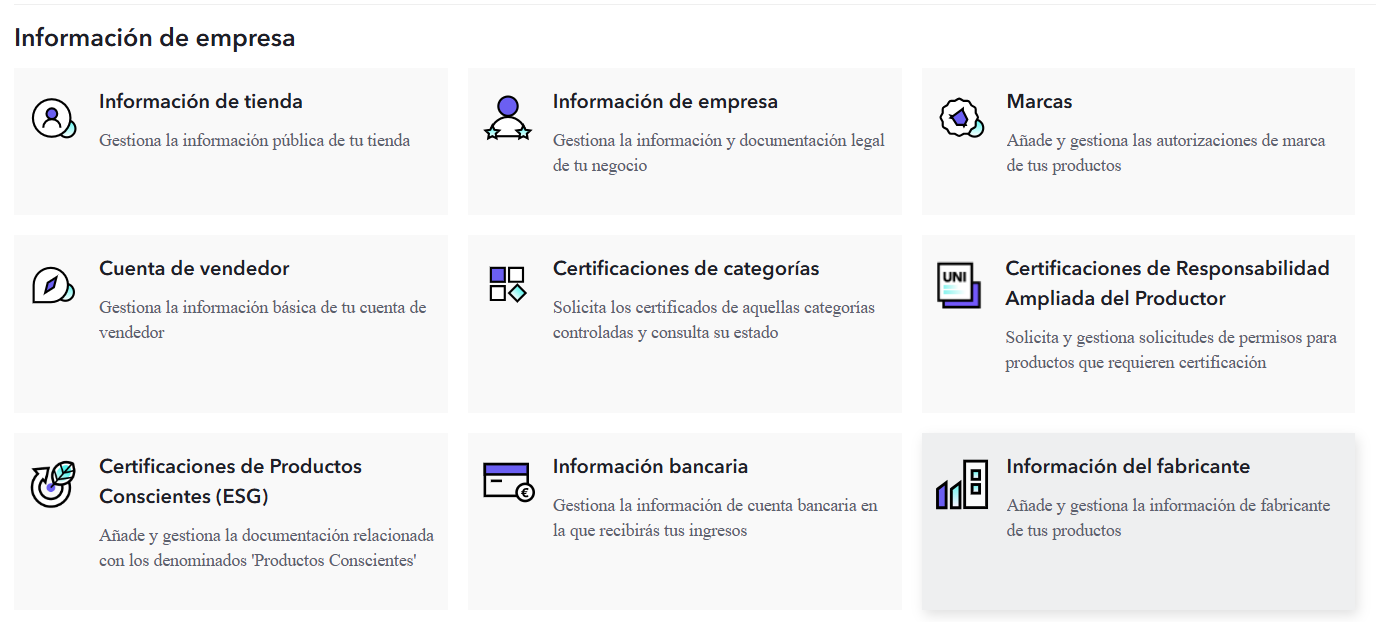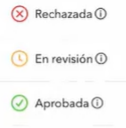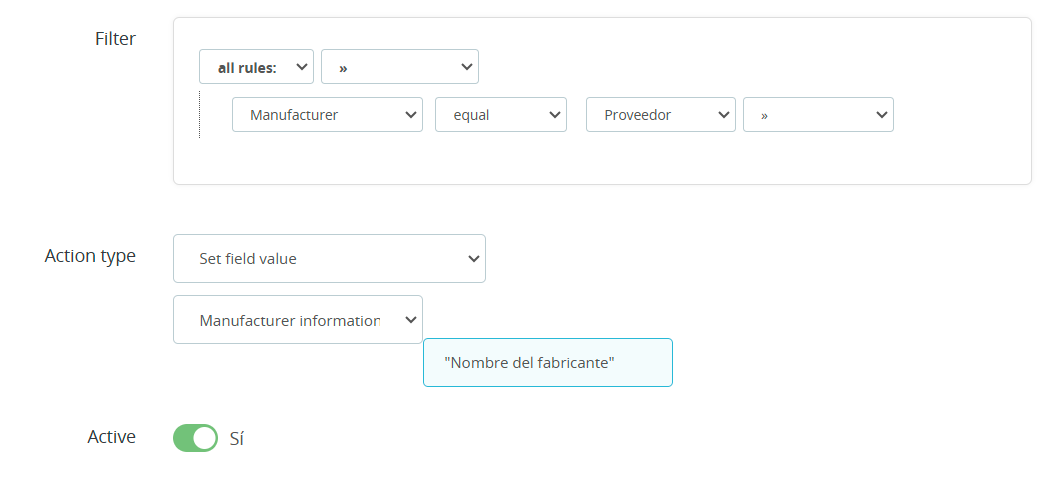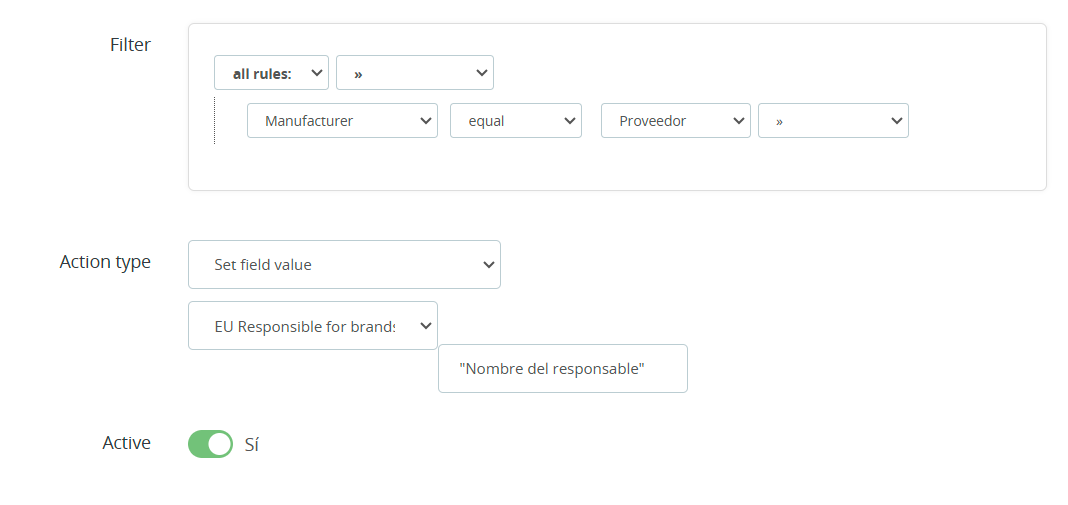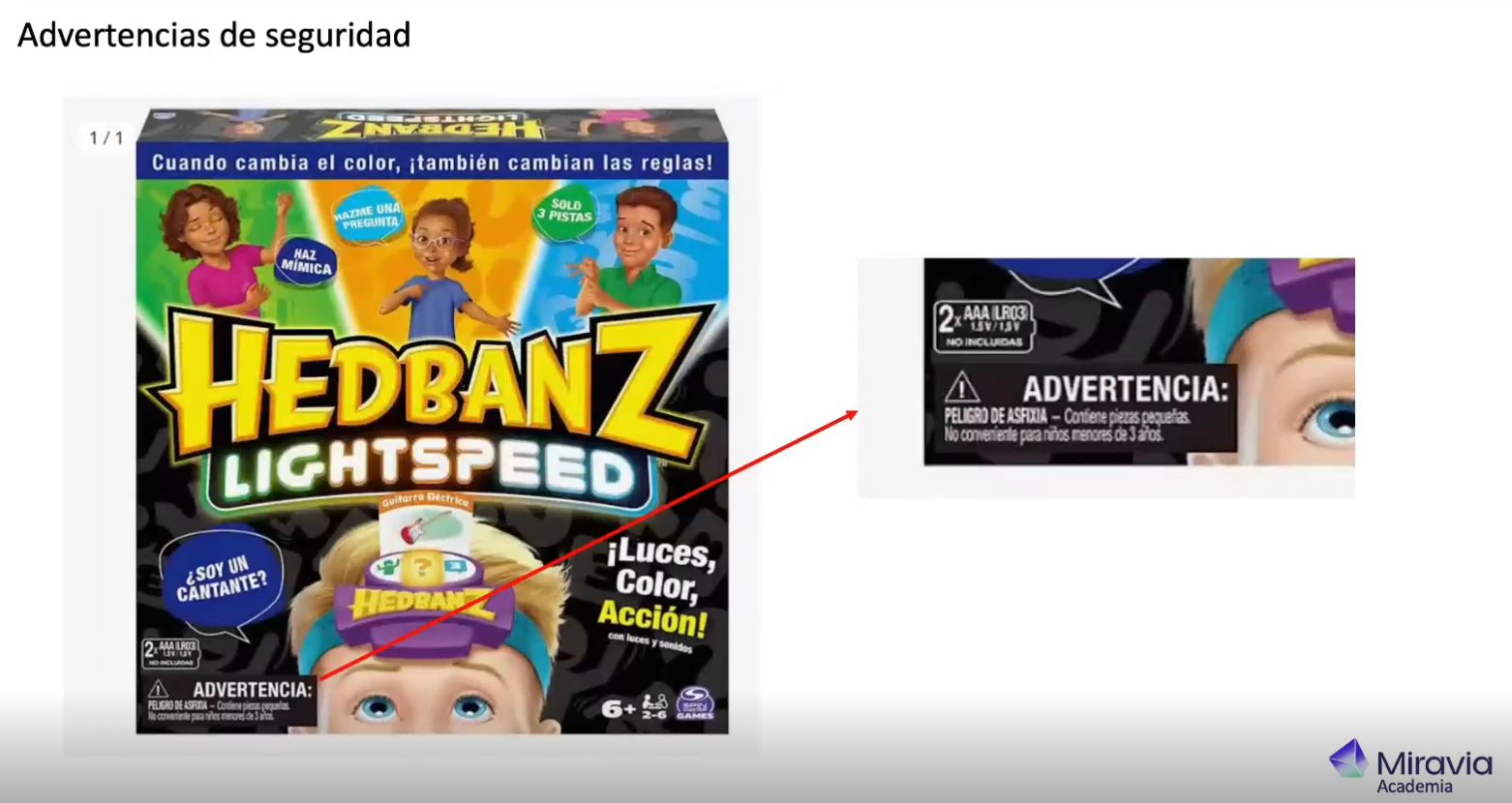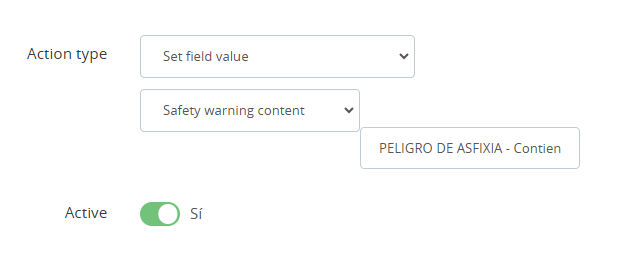Anexo III - Solución cumplimiento normativa GPSR
Se requiere tener instalada la versión 1.0.55 o posterior.
Para cumplir con la normativa europea GPSR, Miravia ha implementado nuevas funcionalidades que afectan directamente a los productos publicados y, por tanto, a los vendedores. Tras varios intentos de adaptación a la normativa, finalmente se ha acordado la obligación de añadir información adicional a cada producto, segmentada en 3 conceptos:
- Información del fabricante
- Información del responsable dentro de la UE
- Advertencia(s) de seguridad
Como vendedor, Miravia exige la cumplimentación de esta información para no desactivar tus productos. A partir del 16 de octubre de 2024 Miravia no permite la subida de nuevos productos sin esta información, y a partir del 1 de diciembre de 2024 Miravia desactiva dichos productos.
Este Anexo trata de hacer comprender cómo cumplir la normativa desde la perspectiva del vendedor. Puedes consultar la guía rápida sobre normativa GPSR y toda la información disponible en la Academia Miravia desde aquí.
1. PASOS PREVIOS. INFORMACIÓN DEL FABRICANTE Y RESPONSABLE UE
El primer paso consiste en registrar los fabricantes de nuestros productos en el Centro de Vendedores o Seller Center. Para ello, debemos buscar "Mi cuenta" en el menú de herramientas de la izquierda de la pantalla y hacer clic en "Configuración". Una vez aquí, dentro de la "Información de empresa" encontraremos "Información del fabricante".
Imagen A3.01 - Localización de la configuración del fabricante
Aquí podremos añadir manualmente o en lote la información de los fabricantes de nuestros productos. Nos pedirán:
- Nombre del fabricante o Marca registrada
- País del fabricante
- Dirección del fabricante
- Número de teléfono
- Email del fabricante
Una vez rellenada la información, ésta tendrá un estado entre "En revisión", "Aprobada" o "Rechazada".
Imagen A3.02 - Estados de la información del fabricante
En el mismo sitio donde nos encontramos, encima de los botones de "Añadir manualmente" y "Añadir fabricante en lote" encontraremos la pestaña de "Información sobre la persona responsable en la UE". Hacemos clic y procederemos a repetir el proceso pero ahora con la información del responsable.
Una vez terminado, podremos asignar todos los fabricantes y responsables aprobados a nuestros productos.
2. ASIGNAR INFORMACIÓN DEL FABRICANTE Y RESPONSABLE UE
Asignaremos esta información desde el módulo, de forma masiva, mediante la pestaña "Rules". Crearemos una nueva regla para cada fabricante y otra para cada responsable.
En el campo "Action type" pondremos la opción "Set field value" y elegiremos el campo "Manufacturer information" para la información del fabricante y "EU Responsible for brands outside EU" para la información del responsable dentro de la UE.
Importante. En este campo deberemos poner el nombre exactamente igual al que Miravia nos muestra como aceptado en el Centro de Vendedores o Seller Center.
Imagen A3.03 - Regla de asignación de fabricante
Procederemos de igual forma para asignar al responsable dentro de la UE:
Imagen A3.04 - Regla de asignación de responsable UE
Ahora, al subir productos de este fabricante, subiremos masivamente la información del fabricante y responsable dentro de la UE correspondientes.
3. ASIGNAR ADVERTENCIA(S) DE SEGURIDAD
Es importante destacar que Miravia nos pide esta información incluso en los productos que no tengan advertencias de seguridad. En este caso, debemos indicar que NO tienen advertencias.
Procedemos igual que hicimos para el fabricante y responsable. Desde el módulo, crearemos una nueva regla para cada advertencia de seguridad.
Es recomendable conocer que la advertencia de seguridad relacionada con un producto realmente es un texto. Desde Miravia nos indican añadir el mismo texto literal que suele venir escrito en el propio packaging de los productos.
Imagen A3.05 - Ejemplo de advertencia de seguridad
Para registrar una advertencia de seguridad masiva, usaremos una regla nueva, con un filtro que dependerá de qué productos compartan la misma advertencia. Por ejemplo, si la comparten todos los productos de una misma categoría, de un mismo fabricante, etc.
En esta ocasión, debemos elegir el campo "Safety warning content".
En caso de que nuestra regla sea para marcar que los productos NO tienen advertencia de seguridad, bastará con dejar el campo de texto vacío. Es decir, que mandaremos un texto vacío como advertencia de seguridad.
En caso contrario, querremos mandar la advertencia de seguridad correspondiente en el propio campo de texto, de forma que vincularemos esta advertencia a todos los productos que pasen nuestro filtro.
Imagen A3.06 - Regla de asignación de advertencia de seguridad
De esta forma, ya tendremos todas las herramientas necesarias para comunicar a Miravia la información obligatoria para cumplir con la normativa GPSR.